Folder dan File : Pengertian, Fungsi, Perbedaan, Pengelolaan File dan Folder
Pengertian Folder dan File
Di era sekarang ini dimana teknologi sudah berkembang pesat dan digunakan dalam berbagai sektor, Anda pasti tidak asing lagi mendengar istilah Folder dan File. Folder dan File ini merupakan istilah untuk tempat penyimpanan pada perangkat elektronik seperti komputer, laptop, maupun handphone. Namun meskipun keberadaannya sudah sangat dikenal saat ini tetapi banyak orang yang masih bingung tentang konsep Folder dan File ini, terutama bagi mereka yang baru belajar. Oleh karena itu kami menyusun beberapa rangkuman pembahasan mengenai Folder dan File ini sebagai berikut.
Folder dan File adalah dua istilah yang digunakan dalam teknik komputer. File adalah wadah untuk menyimpan informasi. Ada berbagai jenis file seperti file teks, file data, gambar, file audio dan file video. Masing-masing file ini menyimpan berbagai jenis informasi. Folder disisi lain adalah direktori, berfungsi menyimpan file dan folder terkait. Folder membantu Anda mengatur file disistem Anda. Perbedaan utama antara file dan folder adalah file menyimpan data dan folder menyimpan file dan folder. Selain itu, file memiliki ekstensi, tetapi folder tidak.
Folder adalah tempat penyimpanan elektronik yang menyimpan file elektronik atau folder lainnya. Di dunia nyata, folder mungkin menyerupai map yang digunakan untuk menyimpan dokumen (surat, faktur, memo, dll.) atau mungkin berisi dokumen yang lebih kecil. Folder dikelola oleh program komputer yang disebut manajer file yang merupakan bagian dari sistem operasi.
Sementara yang dimaksud dengan File elektronik adalah file yang dibuat oleh komputer atau ponsel yang menyimpan data secara terpisah pada perangkat penyimpanan elektronik. File adalah unit penyimpanan di dalam komputer yang dimaksudkan untuk membaca atau menulis. File dibuat oleh program/aplikasi tertentu dan file juga dapat dibaca oleh program tertentu. Jika kata-kata dapat ditulis di atas kertas, data dapat disimpan dalam file pada media penyimpanan elektronik di komputer. Media penyimpanan elektronik ini meliputi hard drive, kartu memori, flash drive, dan banyak lagi. Anda kemudian dapat memanipulasi, mengedit, dan memindahkan file dari satu media ke media lainnya, termasuk dipindahkan melalui Internet.
Baca juga:
1) 10 Alasan Pentingnya Mempelajari Informatika
2) Pengenalan Antarmuka Pengguna (User Interface)
3) 4 Fondasi Berpikir Komputasional Besarta Contohnya
Pengertian File
File adalah objek komputer yang menyimpan data, informasi, pengaturan, atau perintah yang digunakan oleh program komputer. Ada tiga jenis file di komputer yakni: file aplikasi, file data, dan file sistem. Dalam GUI (antarmuka pengguna grafis) seperti Microsoft Windows, file ditampilkan sebagai ikon yang sesuai dengan program yang membuka file tersebut. File dibuat menggunakan perangkat lunak komputer. Misalnya, editor teks untuk membuat file teks, editor gambar untuk membuat file gambar, dan perangkat lunak pengolah kata untuk membuat dokumen.
Sebuah file terdiri dari kumpulan data. Sistem operasi Anda dapat menyimpan file ke hard drive, drive optik, atau perangkat penyimpanan lainnya. Pengguna dapat membuka, membaca, memodifikasi, dan menutup file. Ada banyak jenis file. Gambar yang disalin dari kamera atau ponsel ke komputer Anda dapat dalam format JPG atau PNG. Ada juga file format video MP3 dan MP4. File dokumen yang dibuat dengan pengolah kata seperti MS Word. Dokumen teks yang dibuat di Notepad berbentuk file txt. File-file tersebut menyimpan informasi teks biasa.
Selain itu beberapa file bisa dikompersi menjadi berbentuk folder, tetapi masih dianggap sebagai file. Contohnya adalah file ZIP. Ini adalah folder yang berisi banyak file dan folder terkait, tetapi dianggap sebagai satu file. Anda juga dapat mengonversi file dari satu format ke format lainnya. Misalnya, Anda dapat mengonversi file format dokumen ke file PDF. Secara keseluruhan, semua jenis file di atas berguna untuk menyimpan informasi di lokasi tertentu.
File memiliki ekstensi nama pendek setelah titik di akhir nama file. Misalnya, "flower.jpg" adalah file dengan ekstensi jpg dan merupakan file gambar, "Surat.doc" atau "Surat.docx" adalah file dokumen Microsoft Word, "Presentasi.ppt" atau "Presentasi.pptx" adalah file Dokumen Presentasi Microsoft PowerPoint, 'Program.exe' adalah file atau aplikasi yang dapat dijalankan yang dapat dijalankan di Windows. Ekstensi file sebenarnya adalah konvensi. Sistem operasi Linux menganggap ekstensi sebagai bagian dari nama file.
Pengertian Folder
Folder adalah raung/area di komputer yang digunakan untuk menyimpan file, folder lain, dan pintasan. Folder bertindak sebagai wadah untuk file, dan mungkin juga folder lain, dan diperlakukan sebagai ruang penyimpanan dan digunakan untuk tujuan organisasi. Folder adalah tempat dimana satu atau lebih jenis file disimpan. Folder yang terdapat didalam folder lain disebut sub folder.
Folder memungkinkan pengguna untuk mengumpulkan file bersama dengan file lain dengan cara yang lebih terorganisir. Selain itu, folder membantu pengguna mengkategorikan file tertentu sehingga mudah ditemukan saat dibutuhkan. Untuk menemukan file yang dibutuhkan, Anda cukup masukkan nama folder di kotak pencarian.
Di dalam folder ada sub folder dan istilah yang disebut file. File adalah setiap berkas atau dokumen yang disimpan dalam suatu folder. Sedangkan Sub folder adalah istilah yang menjelaskan suatu folder yang berisi folder lain. Misalnya, Anda memiliki folder di komputer yang berisi file dan dokumen yang terkait dengan foto sekolah. Agar folder saya tetap teratur, saya memutuskan untuk mengelompokkan foto saya berdasarkan tahun. Untuk itu, folder yang sebelumnya berisi file-file tersebut dilengkapi dengan subfolder untuk memisahkan foto berdasarkan tahun.
Fungsi Folder Pada Sistem Komputer
Pengertian di atas sebenarnya menjelaskan sedikit tentang salah satu fungsi folder. Hal ini dimaksudkan untuk memungkinkan pengguna folder untuk mengatur file mereka dengan cara yang terorganisir. Tidak hanya itu, fungsi utama folder adalah untuk menyimpan file dan mengelompokkannya berdasarkan jenis file. Karena fitur ini, Windows dapat diisi folder dengan data hingga beberapa gigabyte. Anda dapat memeriksa ruang kosong folder secara langsung dengan mengklik kanan folder dan memilih "Properties". Jika folder sudah mencapai kapasitas yang ditentukan, coba hapus Recycle Bin. Dengan cara ini, file sampah yang tidak terlihat berhasil dihapus dan folder yang sebelumnya penuh menggunakan lebih sedikit ruang.
Folder membantu Anda mengatur file Anda. Jika komputer Anda tidak memiliki folder, dokumen, program, dan file sistem operasi yang barada di tempat yang sama. Hal ini membuat sangat sulit bagi pengguna untuk menemukan file tertentu. Koleksi file juga berantakan dan menjadi campur aduk.
Folder juga memungkinkan Anda memiliki banyak file dengan nama file yang sama. Misalnya, Anda memiliki file bernama Resume.doc di folder My Documents Anda, dan file lain bernama Resume.doc di folder lain bernama Resume templates. Jika semua file berada di satu lokasi, setiap file harus memiliki nama file yang berbeda. Untuk melihat folder yang tersedia di komputer, Anda dapat menggunakan pengelola file.
Berikut contoh pengelola file yang dapat digunakan pada sistem operasi: Pengguna Microsoft Windows menggunakan Windows Explorer, Pengguna Apple macOS menggunakan Finder, dan pengguna Chrome OS menggunakan My Files.
Secara default, Microsoft Windows membuat area awal seperti Dokumen untuk menyimpan dokumen, dan file teks dan gambar untuk menyimpan gambar. Namun, jika Anda memiliki ratusan file dengan jenis yang sama, ada baiknya Anda membuat subfolder di folder utama Anda. Misalnya, di folder Gambar, Anda dapat membuat subfolder untuk orang, keluarga, atau acara yang berbeda.
Perbedaan Folder dan File
Meskipun tidak bisa dipisahkan, folder dan file faktanya adalah hal yang berbeda. Berikut beberapa perbedaan antara folder dan file:
1) File adalah sumber daya komputer untuk merekam data secara diskret dalam perangkat penyimpanan komputer. Sementara folder adalah direktori yang berisi file dan folder lain.
2) File berfungsi sebagai penampung untuk menyimpan data. Sedangkan folder berfungsi sebagai wadah untuk menyimpan file dan folder terkait.
3) File memiliki ekstensi. Ekstensi dapat terdiri dari tiga hingga empat karakter. Sementara folder tidak memiliki ekstensi.
4) Pada file, pengguna dapat membuat, membaca, memodifikasi, menghapus, dan mengganti nama file. Selanjutnya, dapat dicetak atau dikirim melalui email ke konten file. Sementara pada folder pengguna dapat membuat, mengganti nama, menghapus dan menyalin folder.
5) Pada file pengguna dapat menyalin data dari satu file ke yang lain. Sedangkan pada folder pengguna dapat menyalin satu folder ke folder lain.
Pengelolaan Folder
Membuat folder/direktori dan mengelola file dalam folder terstruktur membantu Anda menemukan file untuk digunakan kembali secara lebih efisien. Manajemen folder dan file adalah fungsi dari sistem operasi dan biasanya disebut sebagai File Management System atau File Explorer.
Dalam sistem operasi Microsoft Windows, aplikasi manajemen file default disebut File Explorer dan memiliki antarmuka Graphical User Interface (GUI). Sistem operasi Linux dilengkapi dengan antarmuka command line yang disebut terminal secara default. Manajer file berbasis GUI tersedia di beberapa distribusi Linux. Sementara manajemen file Finder tersedia pada sistem operasi Macintosh atau Mac.
Pengelolaan File dengan Sistem Operasi Microsoft Windows
Windows dilengkapi dengan aplikasi manajemen file yang disebut File Explorer. Aplikasi ini mengelola file dan folder. Yaitu, membuat folder, menyalin folder, membuat file, menyalin file, menghapus file, memindahkan file atau folder ke lokasi lain, dan menemukan file. Detail pengelolaan file dapat dilihat sebagai berikut:
1) Membuat Folder
Cara membuat folder pada file explorer ialah dengan menggunakan menu Home lalu pilih New Folder atau klik kanan lalu klik New Folder.
2) Menyalin (copy) dan Memindahkan (cut) File atau Folder
Setidaknya terdapat tiga cara untuk menyalin atau memindahkan file, antara lain yaitu:
(1) Cara pertama adalah dengan mengaktifkan objek file/folder yang akan disalin atau dipindahkan, yaitu dari menu Home, tekan tombol Copy untuk menyalin dan tekan tombol Cut untuk memindahkan. Selanjutnya, klik drive atau folder lain yang ingin dijadikan sebagai tempat menempelkan hasil salinan atau pemindahan file / folder tersebut, lalu dari menu Home, tekan tombol Paste.
(2) Cara kedua yaitu dengan mengaktifkan objek file/folder yang akan disalin atau dipindahkan. Caranya klik kanan, selanjutnya pilih Copy untuk menyalin dan pilih Cut untuk memindahkan. Lalu selanjutnya, klik drive atau folder lain yang akan dijadikan sebagai tempat menempelkan hasil salinan atau pemindahan tersebut, lalu klik kanan dan gunakan perintah Paste.
(3) Cara ketiga yaitu dengan mengaktifkan objek file/folder yang akan disalin atau dipindahkan, yaitu menggunakan Ctrl-C/Ctrl-X untuk menyalin atau memindahkan. Selanjutnya, klik drive atau folder lain yang akan dijadikan tempat menempelkan hasil salinan atau pemindahan tersebut, selanjutnya gunakan klik Ctrl-V pada keybord komputer.
3) Mengubah Nama File atau Folder
Cara untuk mengubah nama file/folder dapat dilakukan dengan memilih objek file/folder yang akan diubah, selanjutnya klik kanan, lalu gunakan perintah Rename, dan berikan nama baru yang Anda inginkan.
4) Menghapus (Delete) File atau Folder
Jika Anda ingin menghapus file atau folder yang sudah tidak diinginkan lagi, Anda dapat dilakukannya dengan menggunakan perintah Delete dari Menu Home. Penghapusan juga bisa dilakukan dengan cara menekan klik kanan pada salah file/folder yang akan dihapus, lalu klik tombol Delete, file atau folder yang dipilih otomatis akan terhapus.
5) Mengubah Ikon (Icon) Folder
Anda juga bisa mengubah ikon folder, ini bisa dilakukan dengan cara klik kanan di folder yang dipilih, lalu pilih Properties, disitu akan tampil jendela baru yang menginformasikan rincian mengenai identitas folder. Selanjutnya untuk mengubah ikon folder tersebut, Anda bisa klik menu “Customize” pada bagian atas jendela tersebut, lalu kemudian klik “Change icon…”, setelah itu pilih salah satu ikon yang Anda diinginkan, dan klik tombol OK.
6) Mencari File dan Folder
Ketika Anda ingin mencari file dan folder di File Explorer yang sudah Anda atemukan, Anda bisa mencarinya dengan dengan cara mengetikkan kata kunci nama file atau folder yang ingin Anda cari pada kolom pencarian, lalu pilihlah salah satu hasil pencarian yang sesuai dengan nama file atau folder yang Anda cari.
7) Mengelompokkan File dan Folder
Untuk mengelompokkan file ke dalam suatu folder tertentu, bisa dilakukan berdasarkan nama, tipe, tanggal disimpan, ukuran file, dan lain sebagainya. Caranya adalah dengan meng klik menu View, lalu klik menu Group by, setelah itu pilih dasar pengelompokan, misalnya Type untuk mengelompokkan file berdasarkan jenis filenya, atau pilihlah berdasarkan apapun yang Anda mau.
8) Mengatur Susunan File dan Folder
Selain itu perlu Anda ketahui juga bahwa File dan folder dapat diurutkan berdasarkan kriteria tertentu. Caranya adalah dengan Klik menu View, lalu klik menu Sort by, lalu pilihlah dasar pengurutan yang Anda inginkan, misalnya diurutkan berdasarkan nama dalam alphabet (name) dan sebagainya.
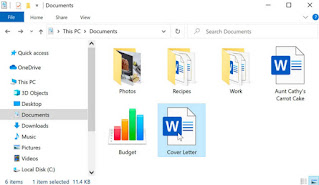
Posting Komentar untuk "Folder dan File : Pengertian, Fungsi, Perbedaan, Pengelolaan File dan Folder"
Posting Komentar